系统运行一段时间后,c盘空间逐渐减少,很多网友就会询问清理C盘工具,想彻底清理c盘。虽然c盘清理工具有很多,但是有的实用性不强。接下来小编就教你清理c盘的实用攻略
C盘是指电脑硬盘主分区之一,一般用于储存或安装系统使用,也是软件安装的默认地址。软件安装多了,c盘空间越来越少,电脑的运行速度也越来越慢。这时候我们就需要清理C盘了。下面,我们就看看如何清理c盘
一、360安全卫士
1、首先我们打开360安全卫士,然后点击电脑清理,然后选择一键清理进行垃圾文件的清理!
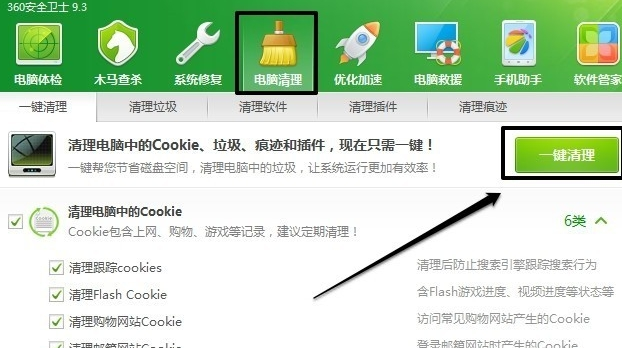
清理C盘电脑图解1
2、当然也可以点击清理垃圾,然后开始扫描进行清理。

清理C盘电脑图解2
二、系统磁盘清理
1、开始菜单中的搜索框中输入磁盘清理,然后运行磁盘清理程序!

C盘电脑图解3
2、然后我们选择要清理的驱动器,确定即可!

C盘电脑图解4

C盘清理工具电脑图解5

C盘清理工具电脑图解6